この問題に戸惑ったことがありますか。ファイルシステムはRAWだったら、どのようにしますか。この問題に遭遇したら、慌てないでください。この記事はRAWパーティションからファイルを復元してWindows 7/8/10でRAW をNTFSに変換する効率的な方法をご紹介します。
RAWファイルシステム
「私の東芝の1TBの外付けハードドライブはRAWファイルシステムでどうしてもフォーマットできません。その中身に関心を持っていないが、もう一度使いたいです。もう一度使えるように何かHDDをフォーマットする方法はありますか。」–tenforums から
上記は外付けハードドライブのRAWファイルシステムに関する例です。RAWは何だろう知っていますか。RAWファイルシステムはNT(NTFS やFATなど)にフォーマットされていないファイルシステムです。実際には、RAWはハードディスクや外付けハードドライブやUSBフラッシュドライブやSDカードなどのたくさんの記憶装置で発生する一般的な問題です。ディバイスにファイルシステムがないと、ファイルあるいはフォルダがないということでそのパーティションはRAWパーティションと呼ばれ、フォーマットされる前にデータをそこに保存することはできません。総じて言えば、ディスクはRAWになる場合、ターゲットパーティションにはアクセスできません。下記はディスク管理でのRAWドライブの状況を示す図です。

- 使うにはディスクをフォーマットする必要があります。フォーマットしますか。
- ファイルシステムのタイプはRAWです。CHKDSKはRAWドライブに対応しません。
- ディスク領域は0バイトです。
- コマンドで「Invalid media type reading drive. Abort, Retry, Fail?」と表示
- ファイル名には異様な文字がふくまれて、「セクターが見つかりません」メッセージが出ます。
パーティションは以前NTFSファイルシステムを使っているが、今はWindows 7/8/10でのRAWになりました。ファイルとフォルダは外付けハードドライブあるいはほかのディバイスに保存されていると思います。この場合、どうしてファイルシステムはRAWですか。どのようにしてRAWをNTFSに変換するあるいはRAWパーティションのデータを取り戻しますか。読み続けてください。
外付けハードドライブのRAWパーティションの原因
外付けハードドライブのファイルシステムはRAWである場合、その原因を知りたいと思います。一般的にはWindows 7/8/10では様々な原因があります。
可能な原因:
- ウイルス感染:コンピューターウイルスは広がっています。ウイルス感染によってハードドライブはRAWファイルシステムになった場合、パラメーターと情報は変更/削除される可能性があります。
- パーティションテーブル障害:この原因は普通です。パーティションテーブルは毀損されると、Windowsはパーティションテーブルによってパーティションを識別するから、ハードディスク全般はRAWになる可能性があります。
- 不良セクター:外付けハードディスクには不良セクターがある可能性があるから、RAW問題は発生します。
- OS再インストール:OSを再インストールした後、ディスクはRAWになる可能性があります。OSはアップデートしないから、Windowsはそのファイルシステムをサポートしません。
- ファイルシステムの構造損傷
- ハードドライブの物理的な障害
- コンピューターを使っている時、突然の停電
- 他の不明な原因
RAWファイルシステムの可能な原因は既に分かっていると思います。原因によっては、RAWをNTFSに変換するソリューションも違います。この記事では、異なる場合で、ハードドライブをRAWからNTFSに変換する方法をご紹介します。
RAWをNTFSに変換する方法
解決案1:RAWパーティションをNTFSに変換
ご存知の通り、パーティションテーブルとボリュームブートセクターはパーティション情報を保存する二つのところです。外付けハードディスクのパーティションテーブルが壊れたあるいは損傷された場合、いかなる原因でWindowsはそのディスクが読み込めないと、ディスクをRAWに表示します。データがそこにあってもRAWパーティションにはアクセスできません。その場合、Windows 7/8/10で予めデータを復元しなければなりません。
RAWパーティションからデータを復元してRAWをNTFSにフォーマットする方法は知っていますか。幸いなことに、MiniTool Partition Wizard はRAWパーティションのデータを復元することに敵います。プロ的にディスクとパーティションを管理する頼もしい第三者ソフトウェアです。更に、Windows Vista/XP/7/8/8.1/10などのOSに対応しています。MiniTool Partition Wizardの力強い機能の中で、「Partition Recovery」は外付けハードディスクのためにRAWファイルシステム復元できます。
1、MiniTool Partition Wizardのプロ版を実行してメイン画面に入ります。
外付けハードドライブを右クリックして「パーティションの復元」機能(Windows 7/8/10)を選択します。または、ターゲットディスクを選択して、「チェックディスク」のドロップダウンメニューから「パーティションの復元」を選択します。

2、スキャンする範囲を選択します。MiniTool Partition Wizardは三つのスキャンする範囲設置を提供します。
- ディスク全体 (ディスク全体をスキャン)
- 未割り当て領域 (空き領域のみをスキャン)
- 指定範囲 (指定されたセクターをスキャン)
「次へ」をクリックして続けます。
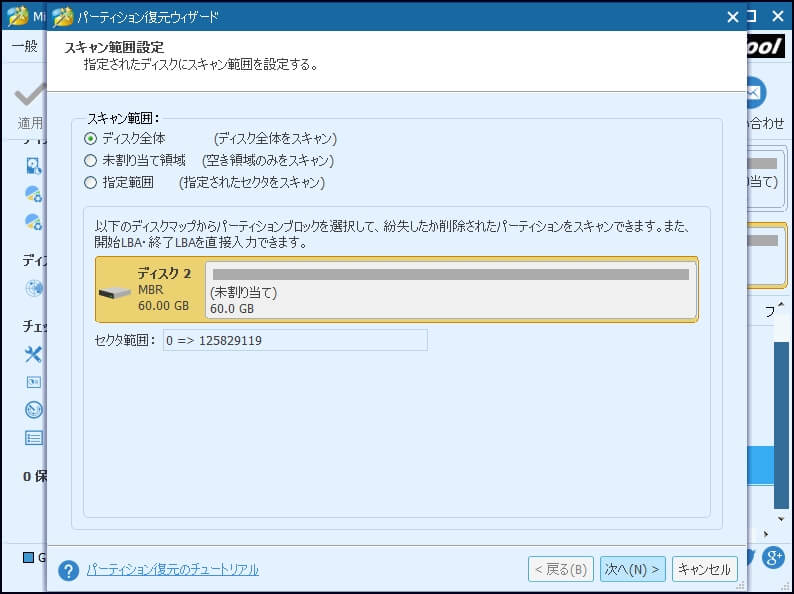
3、指定範囲をスキャンする方式を設置します。「クイックスキャン」 と「フルスキャン」二つの方式です。前者は連続した紛失/削除されたパーティションを復元できるが、後者は指定された範囲のセクターを一つずつスキャンします。
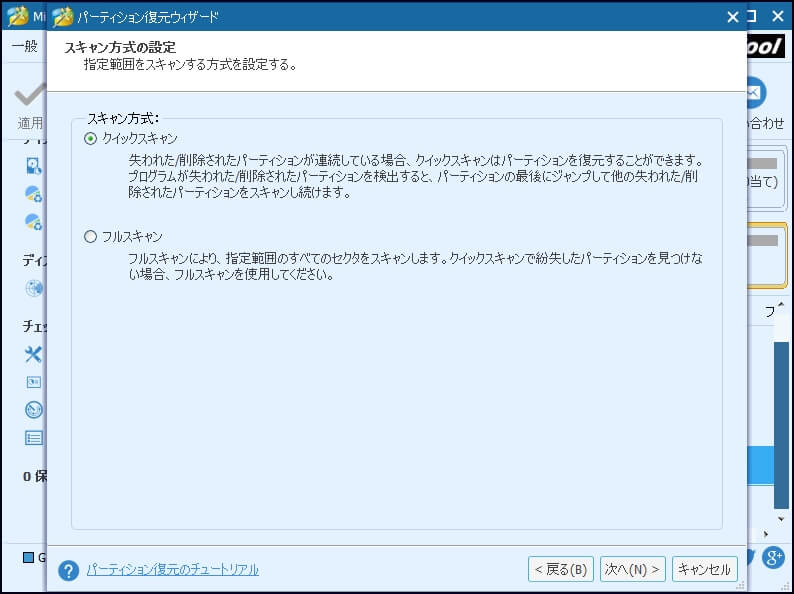
4.スキャンした後、外付けハードディスクにおけるパーティションは全部リストされます。必要なパーティションを選択してください。

一番のパーティションを例にします。ディスク管理でRAWと表示されたパーティションをダブルクリックして、データは全部展示されます。必要なファイルを確認してください。
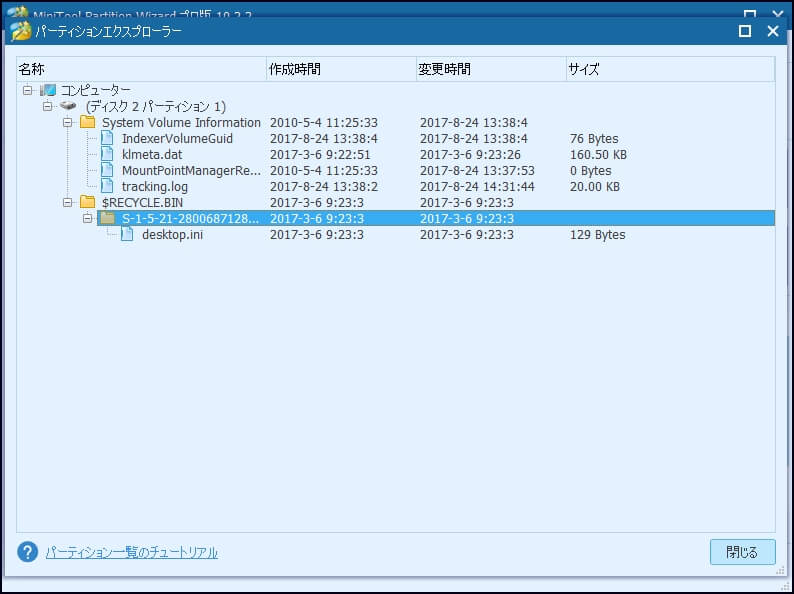
5、その後、「完了」をクリックしてメイン画面に戻ります。NTFSに変換するRAWパーティションを全部プレビューできます。最後に、「適用」をクリックしてRAWパーティション復元の操作(Windows 7/8/10)を実行します。
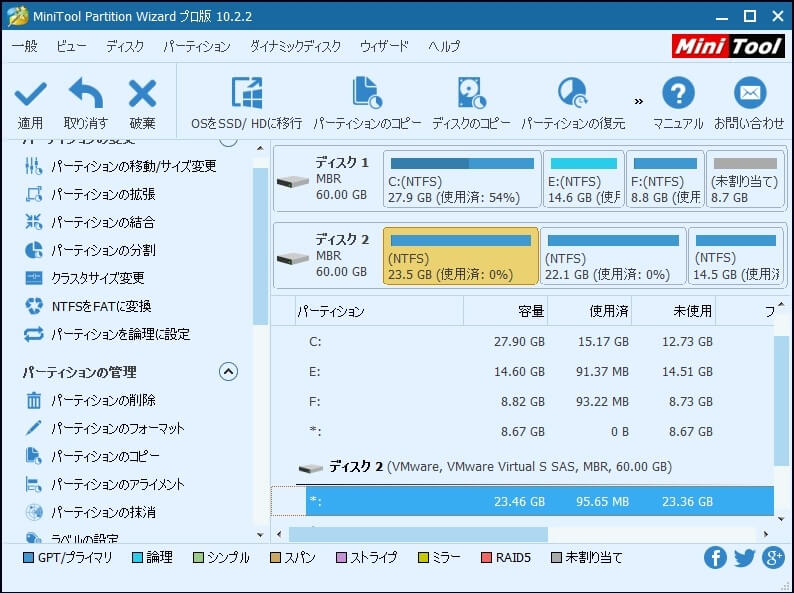
パーティションテーブルの損傷が発生した場合、「パーティション復元」機能によってRAWパーティションを復元してNTFSにフォーマットするのはとても簡単です。同じ問題があったら、MiniTool Partition Wizardの無料版をダウンロードしてパーティションを見つけるかどうかをチェックするあるいはプロ版を購入してパーティションを復元し、NTFSファイルシステムに変換します。
RAWをNTFSに変換する方法について説明しました。もっと多くの人を助けるためにツイートしましょう。Twitterでシェア
解決案2:RAWドライブをフォーマット
ウイルス感染、不適切な操作、不良セクターあるいは突然の停電によって外付けハードドライブはRAWになった場合、RAWパーティションをNTFSにフォーマットできます。たくさんのファイルを保存したディスクをフォーマットするとデータを損害するが、データを復元した後にフォーマットしてもいいですか。当たり前です。MiniTool Software Ltd.にはプロなデータ復元ソフトウェア-MiniTool Power Data Recoveryがあります。Windows 7/8/10のRAWパーティションのデータを復元できます。
MiniTool Power Data Recoveryを実行してメイン画面に入ります。フォーマット/削除されたRAWパーティションデータ復元向けのモジュール「Damaged Partition Recovery」を選択します。ウィザードに従ってRAWドライブからデータを復元します。それについての文章RAWファイルシステム、RAW パーティション、RAWドライブからデータを効率的に復元を参照して下さい。
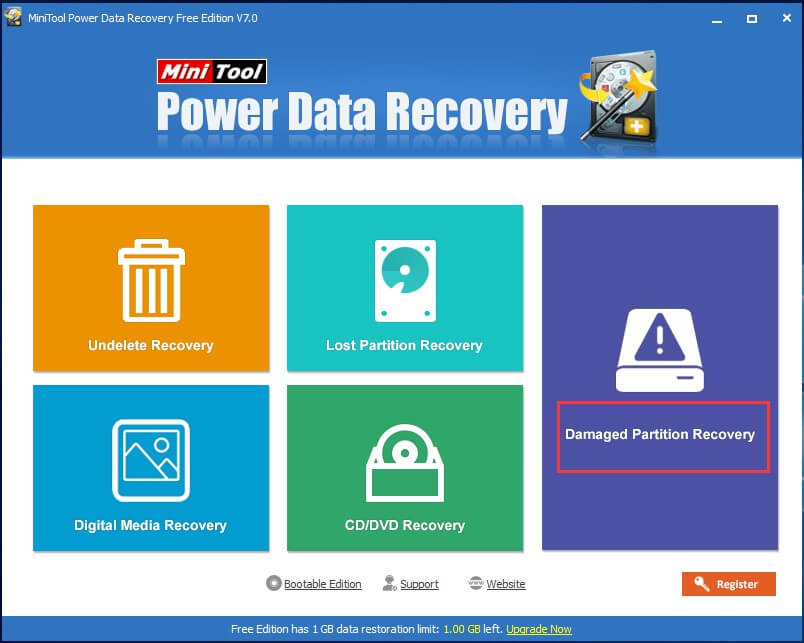
詳細についてはビデオを見てください。
RAWハードドライブをNTFSにフォーマットする方法を知りますか。下記の方法に従ってください。
ディスク管理でRAWハードドライブをフォーマット
復元した後、RAWハードドライブを復元できます。Windows 7/8/10の場合、ディスク管理で外付けハードドライブのRAWドライブを右クリックして「フォーマット」機能を選択し、RAWをNTFSに変換します。時々成功できるが、時としてエラメッセージ「フォーマットを正常に完了しませんでした。」が出ます。

Windowsエクスプローラーでフォーマット
WindowsのエクスプローラーでRAWパーティションをクリックしてから、警告「ドライブ Xを使うにはフォーマットする必要があります。フォーマットしますか?」が出ます。外付けハードドライブのRAWパーティションを右クリックしてフォーマットしようとすると、エラーメッセージ「Windowsはフォーマットを完了できませんでした」が出ます。
Windowsのディスク管理とエクスプローラーによってRAWフォーマットに失敗した場合、どのようにしますか。CMDによってRAW をNTFSに変換してみます。
DiskpartでRAW をNTFSに変換
インターネットで「RAW外付けハードドライブ修正」を検索し、tomshardwareフォーラムでフォーマットに失敗したというトピックに、Windows 7/8/10でCMDを使用するという有用な解決策があります。管理者としてコマンドプロンプトを実行し、次のコマンドを入力し(それぞれEnterキーで終わります)、外付けハードドライブのRAW形式の修正を行います。
“diskpart“
“list disk“: all disks will be displayed.
“select disk n“: n means the disk number of your external hard drive which contains RAW partition
“clean“: remove all partitions.
“create partition primary“
“active“
“format FS=NTFS quick”
MiniTool Partition WizardによってRAWをNTFSに変換
上記の三つのツールのほか、MiniTool Partition Wizardに頼ってください。そのパーティションマネジャーはNTFSとFAT32との相互変換に使えるが、RAWは間違ったファイルシステムだから、「RAWドライブでは変換できません」問題は外付けハードドライブ、SDカード、USBドライブ及びほかのメディアで普通です。そのツールを使ってRAWパーティション(Windows 7/8/10)をフォーマットします。
1、ディスク管理でそのパーティションはRAWファイルシステムです。Partition Wizardのメイン画面ではRAWドライブは未フォーマットと表示されます。パーティション管理から「パーティションのフォーマット」を選択してください。
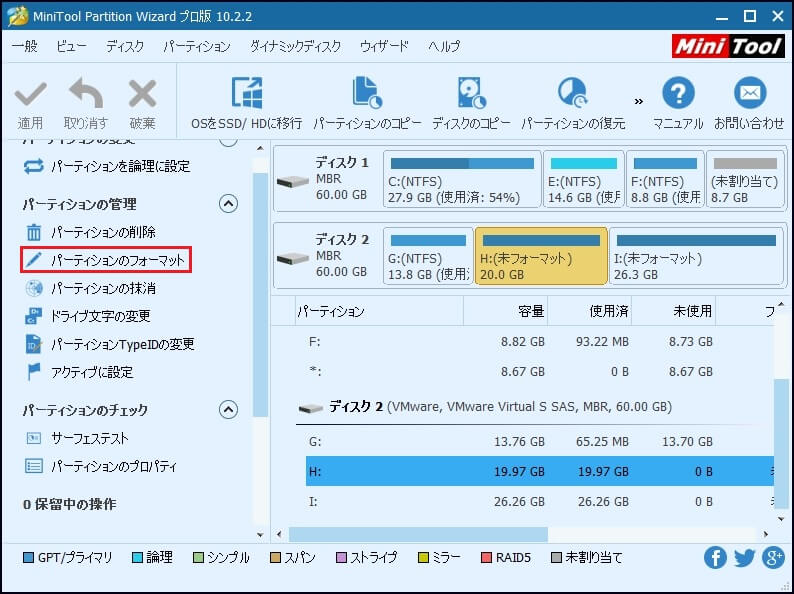
2、リストからNTFSをファイルシステムとして選択します。操作中、ターゲットパーティションのパーティションラベルを設置できます。
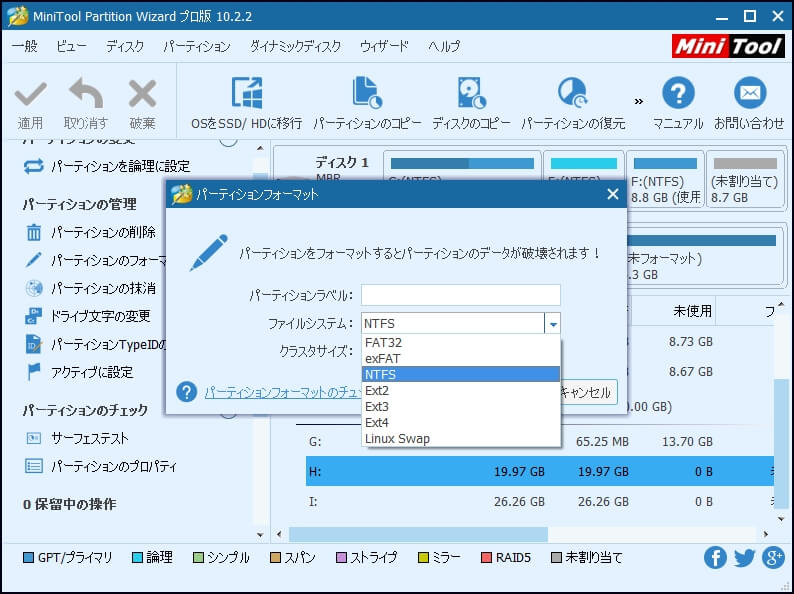
3、「適用」をクリックして変更を適用します。
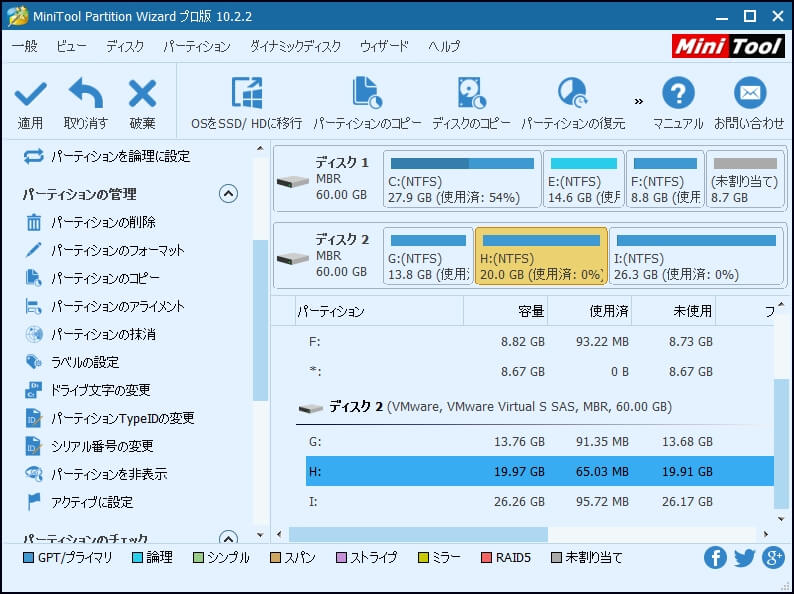
それにほかのRAWパーティションIがあります。そのパーティションはMiniTool Partition Wizardで未フォーマットと表示されるが、ディスク管理ではRAWと表示されます。上記の手順のようにNTFSにフォーマットできます(Windows 7/8/10)。
解決案3:RAWファイルシステムをチェック
CHKDSK
外付けハードドライブはRAWになった場合、CHKDSKを使って、ファイルシステムエラーを修正します。Diskpartに入って、チェックを始めると、エラー「RAWドライブにCHKDSKは使用できません」が出ます。
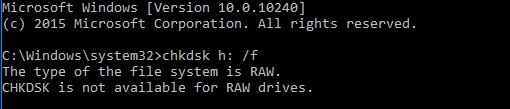
しかし、時々、「CHKDSK X: /f」を入力して成功に完了します。どうしてですか。時としては、パーティションはRAWファイルシステムと表示されます。実際には、不明な原因で、DiskpartにRAWと識別されません。Windows 7/8/10の場合、そのソリューションを試みてください。
MiniTool Partition Wizardを使用
CHKDSKによって、外付けハードドライブでのRAWをNTFSに変換することに失敗した場合、MiniTool Partition Wizardは役に立ちます。ソフトウェアを実行してメイン画面に入って、ディスク管理ではRAWと表示されたパーティションはここでNTFSファイルシステムと表示される可能性があります。その場合、コンピューターを再起動してください。Partition Wizardでパーティションがまだそうであれば、キーファイルシステム情報は壊れた可能性は高いです。ファイルシステムをチェックして修正してください。
1、ターゲットドライブを右クリックして「ファイルシステムのチェック」機能を選択してください。
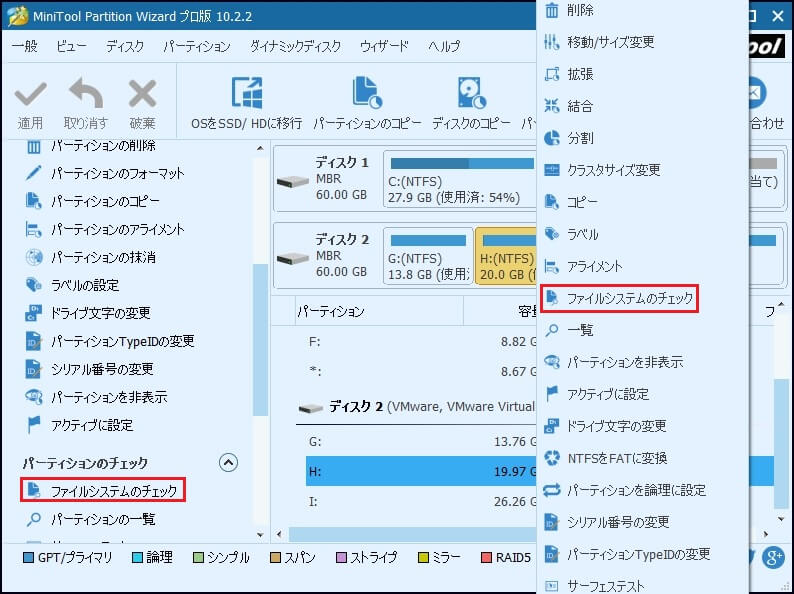
2、ポップアップウィンドウで二つのオプションがあります。「チェック及び検出したエラーを修正する」を選択してください。「開始」をクリックして続けます。
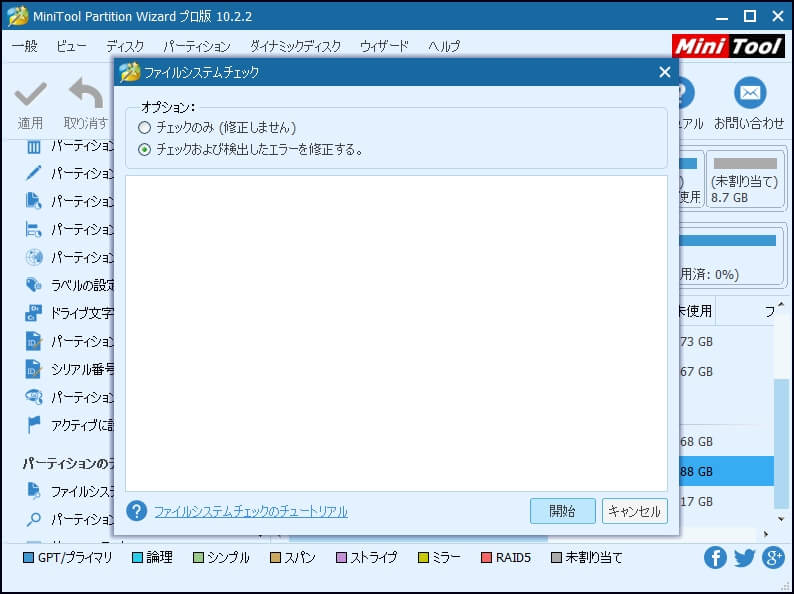
2番と3番の解決案では、MiniTool Partition Wizardパーティションをフォーマットすることと、ファイルシステムをチェックすることができ、RAWをNTFSに変換にします。このツールには興味を持っている場合、ダウンロードして無料で試みてください。
MiniTool Partition Wizard Freeクリックしてダウンロード100%クリーン&セーフ
上記の方法のほか、三つの方法があります。例えば、権限を変更してドライブ文字を変更します。役立たない場合、ハードドライブには物理的な障害がある可能性が高いです。その場合、そのディスクを入れ替えてください(Windows 7/8/10)。
結語
Windows 7/8/10で、パーティションテーブル、不良セクター、ウイルス感染、突然の停電などによるRAWファイルシステム問題はとても普通です。外付けハードドライブはRAWになる場合、もっとも重要なのはRAWをNTFSに変換することです。本記事はRAWデータ復元とRAWパーティションをNTFSに変換することについて詳しく三つの解決案と三つの可能な方法を紹介しました。場合によって、試みてください。RAW問題を成功に解決するように期待しています。何か質問と提案があったら、下でコメントを残すあるいは[email protected] までメールをお送りください。
